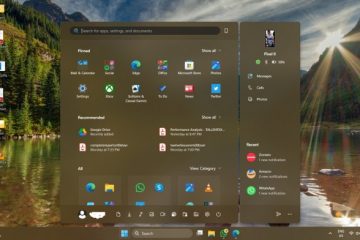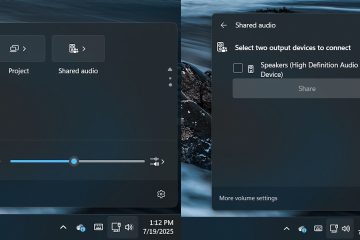วิธีเปิดไฟล์ HEIC
Device Links
รูปแบบไฟล์ HEIC ของ Apple ช่วยให้ผู้ใช้เพลิดเพลินกับภาพถ่ายคุณภาพสูงในขณะที่บีบอัดข้อมูลได้อย่างมีประสิทธิภาพมากขึ้น อย่างไรก็ตาม รูปแบบ HEIC ทำงานได้ดีที่สุดกับผลิตภัณฑ์ iOS 11 ดังนั้นการเข้าถึงผ่านอุปกรณ์อื่นๆ จึงอาจเป็นเรื่องที่ท้าทาย
โชคดีที่มีไม่กี่ขั้นตอนที่คุณทำได้เพื่อใช้ประโยชน์สูงสุดจากรูปภาพของคุณ บทความนี้จะอธิบายวิธีเปิดไฟล์ HEIC ของคุณอย่างไร้กังวล

วิธีเปิดไฟล์ HEIC ใน Photoshop
โปรแกรม Photoshop บนพีซีของคุณเป็นเครื่องมือแก้ไขรูปภาพที่มีประโยชน์ซึ่งช่วยให้คุณจัดการไฟล์ HEIC ทั้งหมดของคุณได้ เมื่อพูดถึงไฟล์ JPEG, SVG และ PNG Photoshop จะเปิดรูปแบบเหล่านี้ ก่อนที่คุณจะเข้าถึงไฟล์ผ่าน Photoshop ได้สำเร็จ คุณจะต้องแปลงไฟล์เป็นรูปแบบที่ Photoshop รองรับ
ขอบคุณเครื่องมือแปลงรูปภาพออนไลน์ เช่นiMobie Converter กระบวนการทั้งหมดค่อนข้างตรงไปตรงมา
เข้าถึง ไซต์ iMobie HEIC Converter เลือกคุณภาพของรูปแบบภาพจากดรอป-เมนูด้านล่างขวาบน
เลือกคุณภาพของรูปแบบภาพจากดรอป-เมนูด้านล่างขวาบน กด “คลิกเพื่อเลือก” เพื่ออัปโหลดไฟล์ที่คุณต้องการแปลง หรือลากไฟล์จากเดสก์ท็อปของคุณ และโฟลเดอร์แล้ววางลงในช่องอัปโหลดสีเทา
กด “คลิกเพื่อเลือก” เพื่ออัปโหลดไฟล์ที่คุณต้องการแปลง หรือลากไฟล์จากเดสก์ท็อปของคุณ และโฟลเดอร์แล้ววางลงในช่องอัปโหลดสีเทา
เมื่อการแปลงเสร็จสิ้น ให้ดาวน์โหลดภาพลงในพีซีของคุณ คลิกขวาที่ไฟล์ที่ดาวน์โหลดแล้วแตะปุ่ม “เปิดด้วย Photoshop”จากเมนู
คลิกขวาที่ไฟล์ที่ดาวน์โหลดแล้วแตะปุ่ม “เปิดด้วย Photoshop”จากเมนู
โปรแกรม Photoshop ของคุณจะสามารถเปิดภาพได้สำเร็จ
วิธีการ เพื่อเปิดไฟล์ HEIC บน Mac
เนื่องจากเวอร์ชันเก่าของ Mac ไม่สนับสนุนค่าเริ่มต้นสำหรับรูปแบบ HEIC คุณจึงไม่สามารถดูไฟล์เหล่านี้ได้โดยตรง เว้นแต่คุณจะใช้เวอร์ชัน macOS High Sierra. อย่างไรก็ตาม มีสามวิธีที่คุณสามารถแก้ไขปัญหานี้ได้ วิธีแรกคือการใช้เครื่องมือพิเศษเพื่อเชื่อมต่ออุปกรณ์ iOS 7 กับ Mac และดูรูปภาพบนเดสก์ท็อป
ดาวน์โหลด แอป iMyFone TunesMate บน Mac ของคุณ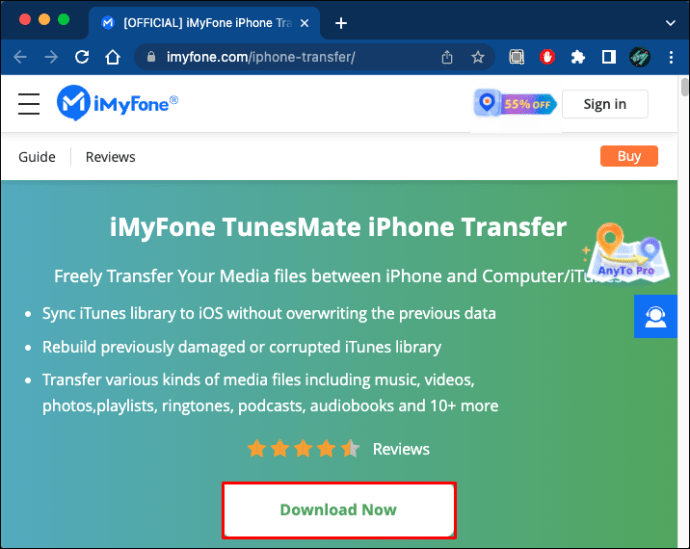 เชื่อมต่อแท็บเล็ต iOS 11 กับ Mac และเปิดแอป
เชื่อมต่อแท็บเล็ต iOS 11 กับ Mac และเปิดแอป เลือกการ์ด”รูปภาพ”ที่ด้านบนของเดสก์ท็อป
เลือกการ์ด”รูปภาพ”ที่ด้านบนของเดสก์ท็อป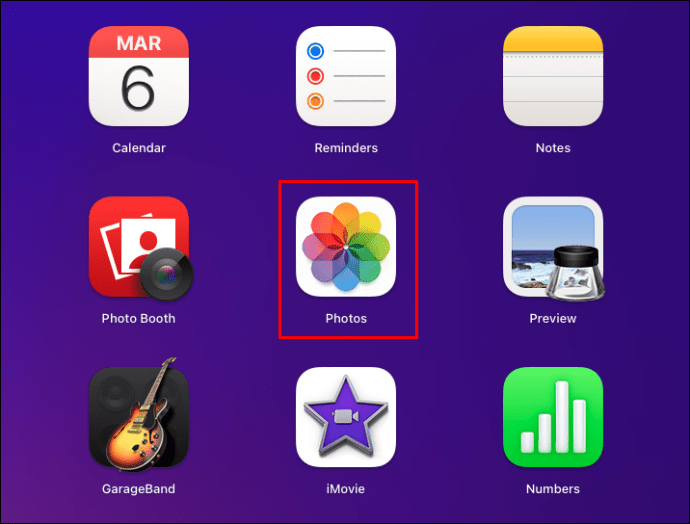 เลือกโฟลเดอร์รูปภาพที่คุณต้องการเปิดจากแถบเมนู ดูภาพขนาดย่อจนกว่าคุณจะพบรูปภาพที่คุณต้องการดูตัวอย่าง จากนั้นคลิกเพื่อเปิด
เลือกโฟลเดอร์รูปภาพที่คุณต้องการเปิดจากแถบเมนู ดูภาพขนาดย่อจนกว่าคุณจะพบรูปภาพที่คุณต้องการดูตัวอย่าง จากนั้นคลิกเพื่อเปิด
วิธีที่สองในการเปิดไฟล์ HEIC บน MAC คือการใช้ Dropbox
ตรวจสอบให้แน่ใจว่าคุณได้ติดตั้ง Dropbox แท็บเล็ต iOS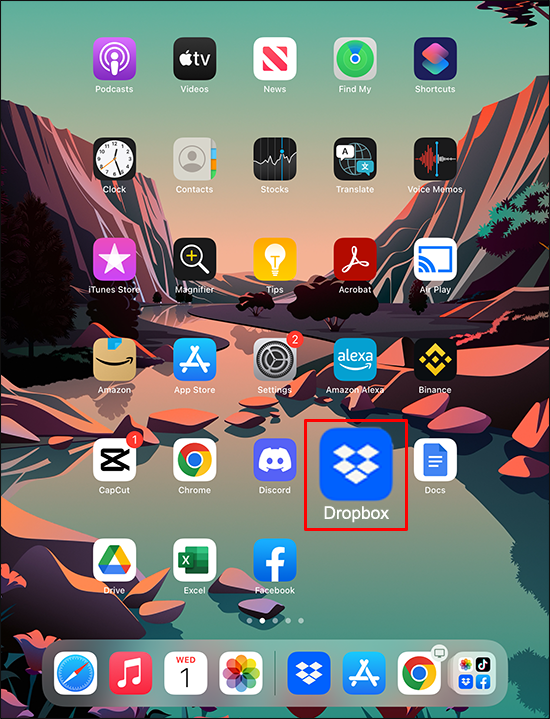 เปิดแอป iOS Dropbox และอัปโหลดไฟล์ HEIC ไปยังบัญชีของคุณ
เปิดแอป iOS Dropbox และอัปโหลดไฟล์ HEIC ไปยังบัญชีของคุณ
ดาวน์โหลดและเปิดใช้ Dropbox บน Mac ของคุณ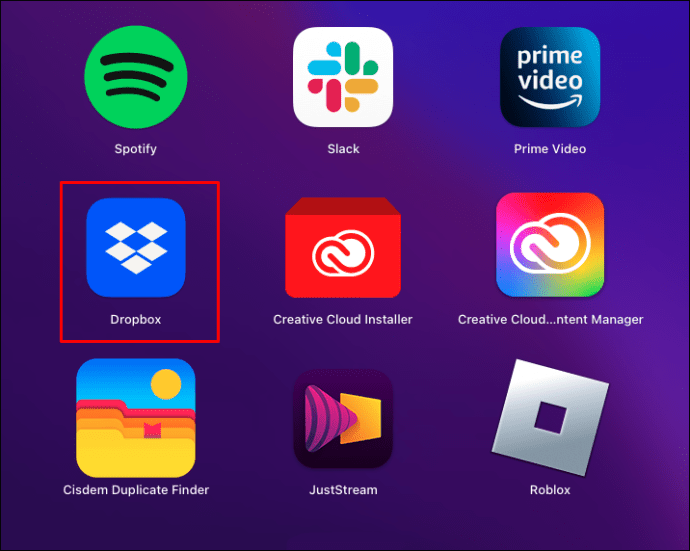 เลือกโฟลเดอร์ที่อัปโหลด
เลือกโฟลเดอร์ที่อัปโหลด
คุณควรจะเห็นรูปภาพ HEIC ทั้งหมดในโฟลเดอร์บนเดสก์ท็อปของ Mac
อีกตัวเลือกหนึ่งในการดูไฟล์ HEIC บน Mac ของคุณคือ ตัวแปลง iMobie HEIC นี่คือวิธีการใช้บริการฟรีของบุคคลที่สาม:
เปิดหน้า iMobie HEIC Converter จากเว็บเบราว์เซอร์ Mac ของคุณ เลือกรูปแบบและคุณภาพของภาพที่มุมขวาบนของไซต์
เลือกรูปแบบและคุณภาพของภาพที่มุมขวาบนของไซต์ กดปุ่ม “คลิกเพื่อเลือก”ปุ่มเพื่ออัปโหลดไฟล์ คุณยังสามารถลากรูปภาพจากเดสก์ท็อปหรือโฟลเดอร์และวางลงในช่องอัปโหลด
กดปุ่ม “คลิกเพื่อเลือก”ปุ่มเพื่ออัปโหลดไฟล์ คุณยังสามารถลากรูปภาพจากเดสก์ท็อปหรือโฟลเดอร์และวางลงในช่องอัปโหลด
เมื่อการแปลงเสร็จสมบูรณ์ ให้ดาวน์โหลดไฟล์
ภาพ โปรแกรมที่ดูบน Mac ของคุณควรอ่านและเปิดไฟล์ได้แล้ว
วิธีเปิดไฟล์ HEIC บน iPhone
หาก iPhone ของคุณทำงานบน iOS 11 หรือเวอร์ชันที่ใหม่กว่า เพียงแค่เปลี่ยนการตั้งค่าบางอย่างจะทำให้อุปกรณ์สามารถอ่านไฟล์รูปแบบ HEIC ได้ หากต้องการปรับการตั้งค่า:
เปิดแอปการตั้งค่า iOS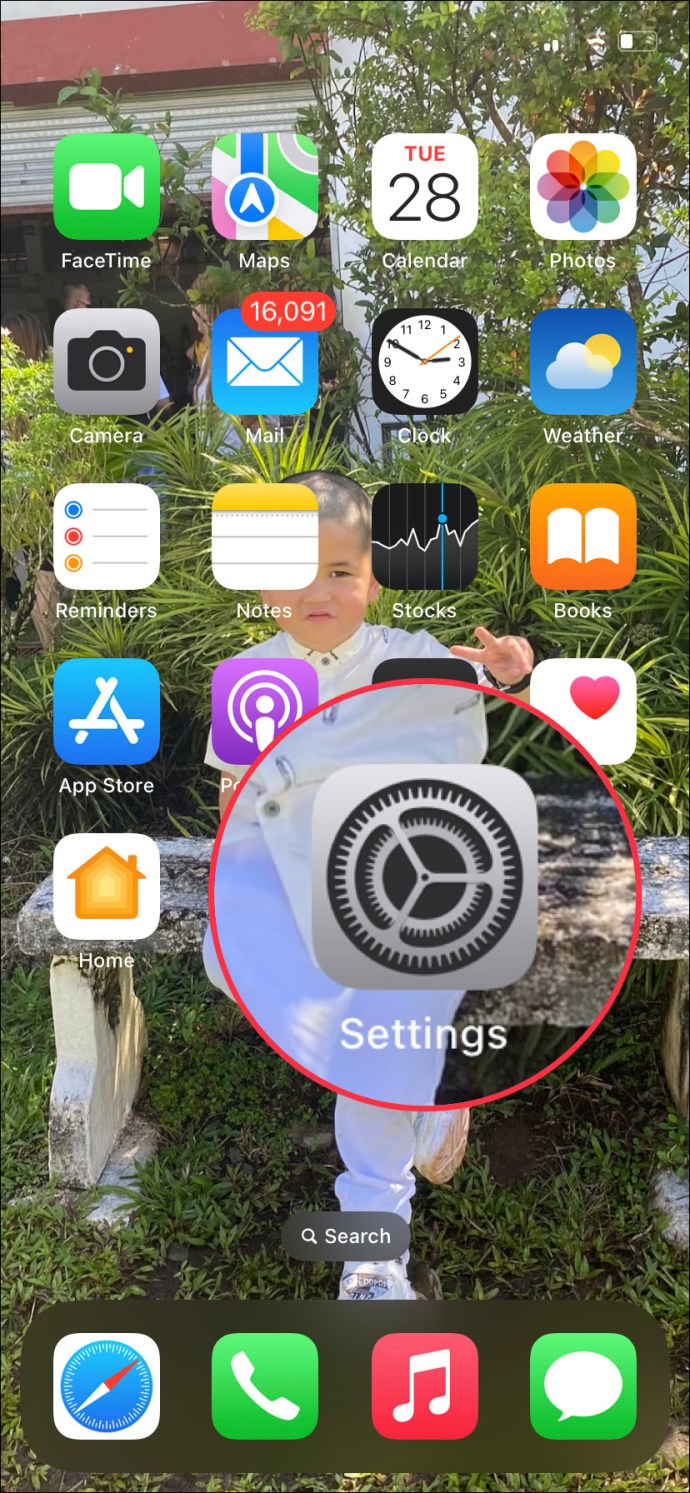 เลือกแท็บ”กล้อง”จากนั้นเลือก”รูปแบบ””
เลือกแท็บ”กล้อง”จากนั้นเลือก”รูปแบบ”” แตะแท็บ”ประสิทธิภาพสูง”เพื่อเปิดใช้การดูไฟล์ HEIC
แตะแท็บ”ประสิทธิภาพสูง”เพื่อเปิดใช้การดูไฟล์ HEIC
กระบวนการจะแตกต่างออกไปเล็กน้อยเมื่อใช้ iPhone ที่ใช้ iOS 10 หรือเวอร์ชันก่อนหน้า คุณไม่จำเป็นต้องใช้ซอฟต์แวร์เพิ่มเติมใดๆ แต่คุณจะใช้ แอป Files และ Photo เพื่อแปลงและเปิดรูปภาพ
ก่อนอื่น ให้เปิดแอป File ของ iPhone แล้วทำตามคำแนะนำเหล่านี้:
คลิกแท็บที่เก็บข้อมูล”ใน iPhone ของฉัน”
คุณยังสามารถ เลือก t o ถ่ายโอนไฟล์ไปยังบริการที่เก็บข้อมูลบนคลาวด์ อย่างไรก็ตาม รูปภาพอาจไม่พร้อมใช้งานแบบออฟไลน์เสมอไป กดพื้นที่ว่างค้างไว้ จากนั้นเลือกตัวเลือก”โฟลเดอร์ใหม่”ในหน้าต่างป๊อปอัป
กดพื้นที่ว่างค้างไว้ จากนั้นเลือกตัวเลือก”โฟลเดอร์ใหม่”ในหน้าต่างป๊อปอัป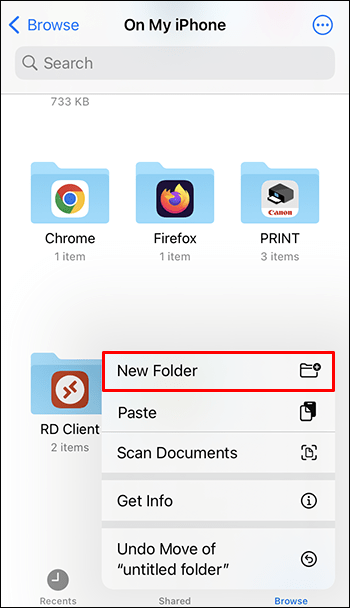 ตั้งชื่อโฟลเดอร์และ”เสร็จสิ้น”ที่มุมบนขวา
ตั้งชื่อโฟลเดอร์และ”เสร็จสิ้น”ที่มุมบนขวา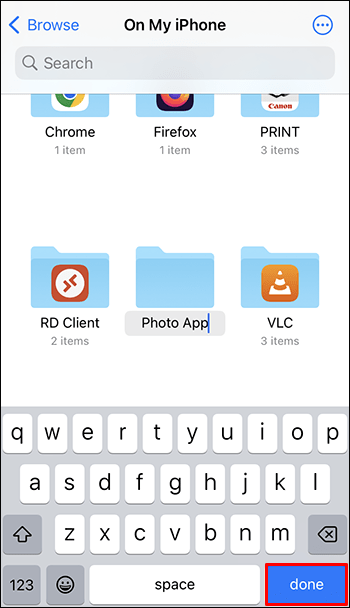
หากต้องการดำเนินการต่อ คุณจะต้องเปลี่ยนไปใช้แอปรูปภาพ:
เปิดใช้ แอพ Photos และค้นหาโฟลเดอร์ที่มีไฟล์ HEIC คลิกการ์ด”เลือก”ในเมนูที่ด้านบนของหน้าจอ เลือกไฟล์ HEIC แล้วแตะปุ่ม”แชร์”ที่ด้านล่างของหน้าจอ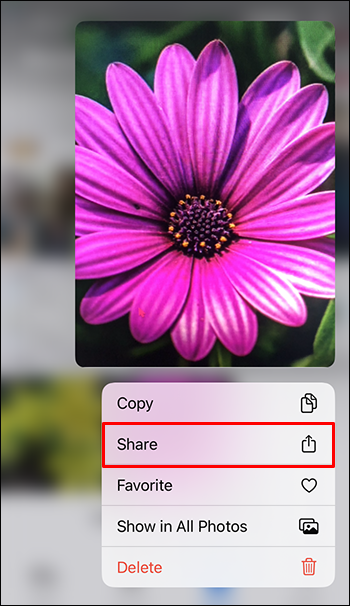 เลือกการ์ด “คัดลอกรูปภาพ” ใน “แชร์ชีต”
เลือกการ์ด “คัดลอกรูปภาพ” ใน “แชร์ชีต”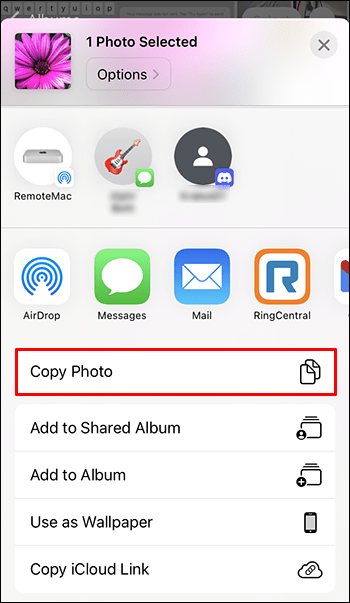
ตอนนี้ไฟล์ HEIC จะถูกจัดเก็บไว้ในคลิปบอร์ด วิธีเข้าถึง:
กลับไปที่แอป Files แล้วหาโฟลเดอร์ใหม่
เมื่ออยู่ในโฟลเดอร์ และพื้นที่ว่างค้างไว้แล้วคลิก”วาง”
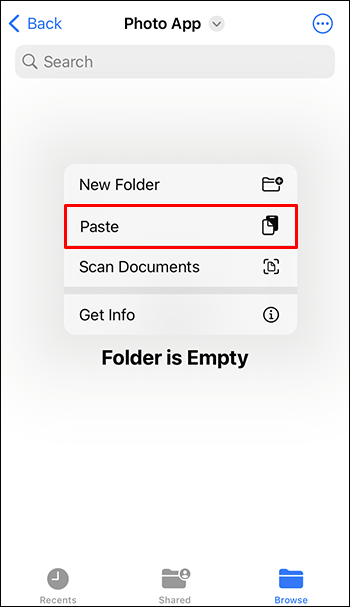
ไฟล์ HEIC จะถูกถ่ายโอนไปยังโฟลเดอร์ใหม่ในรูปแบบ JPEG ดังนั้นคุณจึงสามารถเปิดไฟล์เหล่านี้ได้เพียงแค่แตะที่รูปภาพ
วิธีเปิดไฟล์ HEIC ใน ดูตัวอย่าง
แอปดูตัวอย่างบน Mac ของคุณเป็นตัวเลือกที่ยอดเยี่ยมสำหรับการดูไฟล์ HEIC โดยไม่ต้องดาวน์โหลดซอฟต์แวร์เพิ่มเติม เมื่อเก็บอิมเมจ HEIC ไว้ใน Mac ของคุณ ต่อไปนี้เป็นวิธีใช้การแสดงตัวอย่างเพื่อเข้าถึง:
คลิกขวาที่รูปภาพ HEIC
เลือก “เปิดด้วย” จากปุ่ม เมนู p-up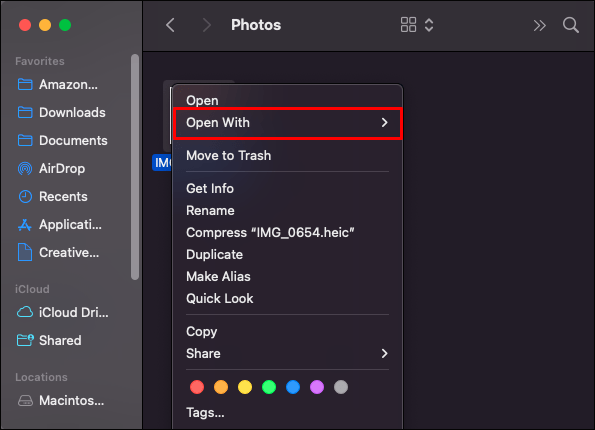 เลือกแท็บ”ดูตัวอย่าง”
เลือกแท็บ”ดูตัวอย่าง”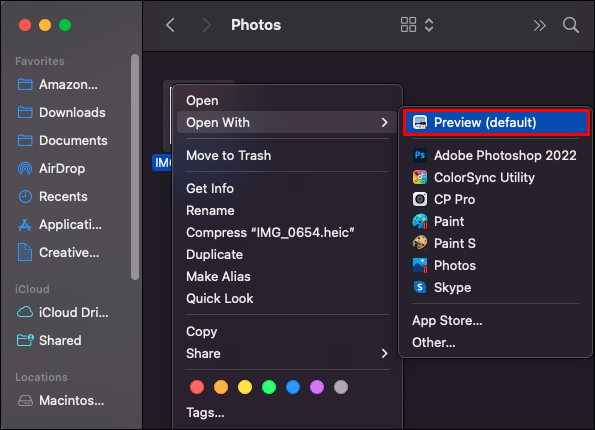
การดำเนินการนี้จะเปิดแอปดูตัวอย่าง การแสดงตัวอย่างจะอ่านและเปิดไฟล์ HEIC ของคุณ
วิธีเปิดไฟล์ HEIC ออนไลน์
เครื่องมือออนไลน์จำนวนมากจะช่วยคุณแปลงไฟล์ HEIC เป็นรูปแบบที่อุปกรณ์ของคุณรองรับ เว็บไซต์ HEIC Online อนุญาตให้คุณเปลี่ยนไฟล์เป็นรูปแบบ JPEG หรือ PNG ในการทำเช่นนั้น:
เปิด ไซต์ HEIC Online ผ่านเว็บเบราว์เซอร์ของคุณ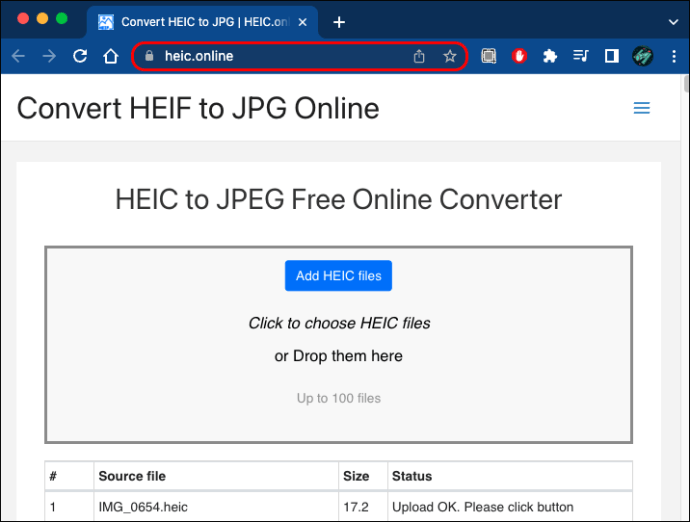 แตะปุ่ม”เพิ่มไฟล์ HEIC”เพื่ออัปโหลดภาพของคุณ คุณยังสามารถลากจากเดสก์ท็อปหรือโฟลเดอร์แล้ววางลงในช่องป้อนข้อมูล
แตะปุ่ม”เพิ่มไฟล์ HEIC”เพื่ออัปโหลดภาพของคุณ คุณยังสามารถลากจากเดสก์ท็อปหรือโฟลเดอร์แล้ววางลงในช่องป้อนข้อมูล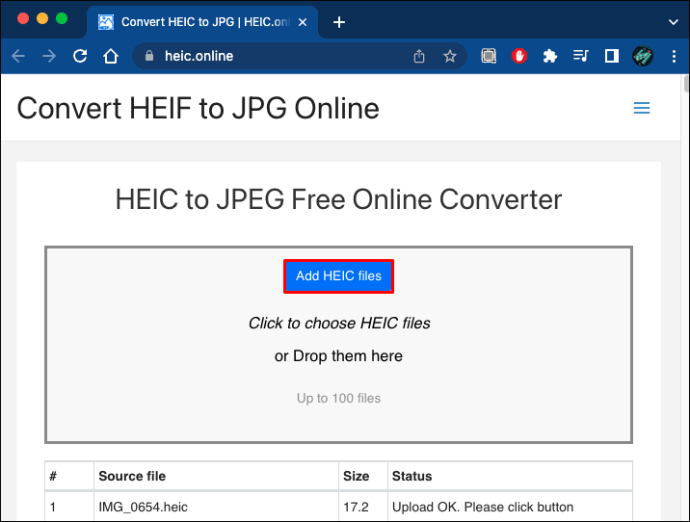 ใต้ช่องป้อนข้อมูล เลือกรูปแบบการแปลง แล้วเลือก “แปลง”
ใต้ช่องป้อนข้อมูล เลือกรูปแบบการแปลง แล้วเลือก “แปลง”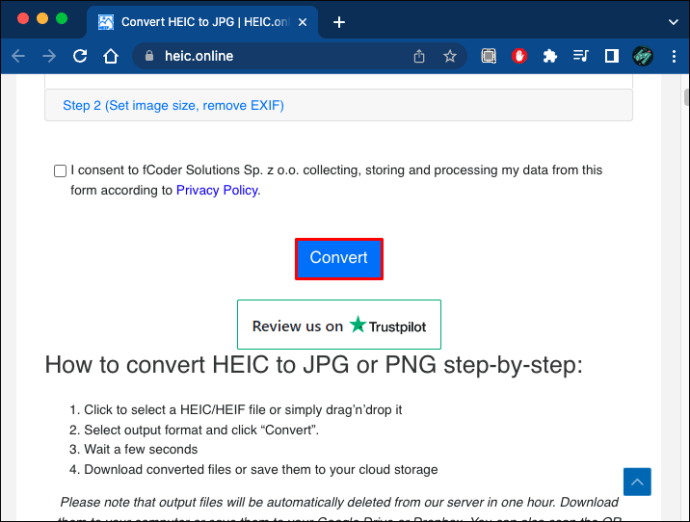
คุณจะสามารถเปิดไฟล์ HEIC เป็นรูปภาพ JPEG หรือ PNG ทั้งนี้ขึ้นอยู่กับรูปแบบที่คุณเลือก
วิธีการ เพื่อเปิดไฟล์ HEIC Windows 7
ระบบปฏิบัติการ Windows 7 ไม่รองรับนามสกุลไฟล์ HEIC แต่คุณสามารถแก้ไขปัญหานี้ได้ เล็มโดยใช้ซอฟต์แวร์ของบุคคลที่สาม เช่น CopyTrans HEIC ต่อไปนี้คือวิธีใช้เครื่องมือนี้เพื่อเข้าถึงอิมเมจ HEIC บนคอมพิวเตอร์ Windows 7 ของคุณ:
ใช้เบราว์เซอร์ของคุณเพื่อไปที่ เว็บไซต์ CopyTrans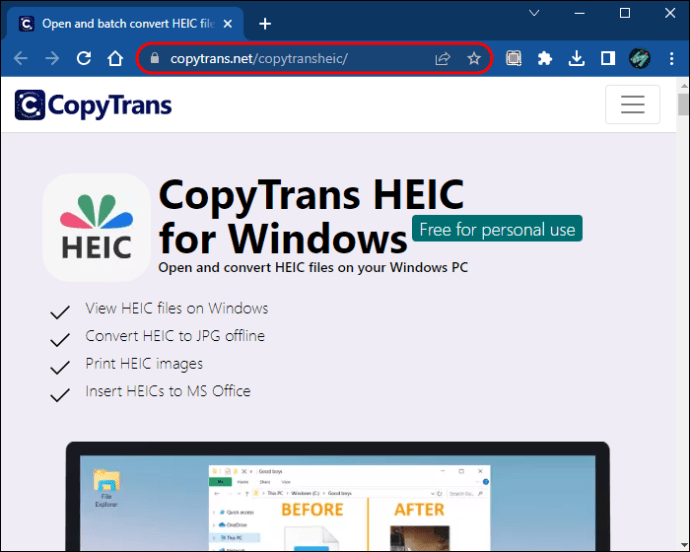 แตะปุ่ม”ดาวน์โหลด”และติดตั้งปลั๊กอิน
แตะปุ่ม”ดาวน์โหลด”และติดตั้งปลั๊กอิน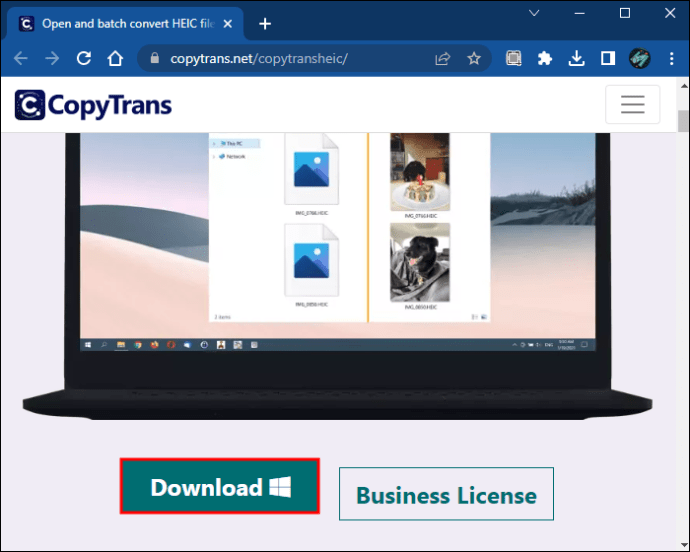 ดับเบิลคลิกไฟล์ HEIC เพื่อเปิดใน Windows Photo Viewer
ดับเบิลคลิกไฟล์ HEIC เพื่อเปิดใน Windows Photo Viewer
หากปกติแล้วพีซีของคุณใช้แอพ Photos เพื่อดูภาพ คุณจะต้องปรับ การตั้งค่าเพื่อให้ CopyTrans ทำงานได้อย่างถูกต้อง
คลิกขวาที่รูปภาพแล้วเลือกแท็บ”คุณสมบัติ”
เลือกตัวเลือก “เปลี่ยนแปลง”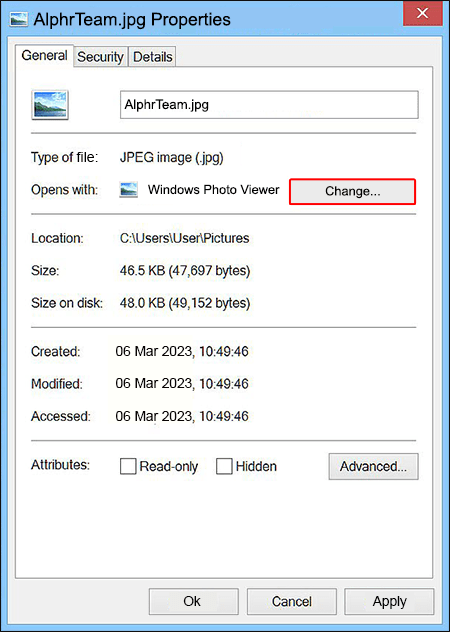 เลือก “Windows Photo Viewer”
เลือก “Windows Photo Viewer”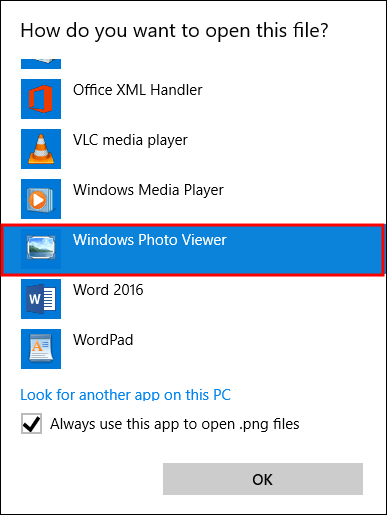
ซอฟต์แวร์ CopyTrans อนุญาตให้แอป Windows Photo Viewer เข้าถึงรูปภาพที่จัดรูปแบบเป็น HEIC
วิธีเปิดไฟล์ HEIC บน Chromebook
ผู้ใช้ Chromebook ยังสามารถเข้าถึงไฟล์ HEIC ได้อีกด้วย วิธีแรกเกี่ยวข้องกับการใช้ Google Photos เพื่อจัดเก็บภาพ HEIC วิธีบันทึกรูปภาพในรูปแบบ JPG บน Chromebook มีดังนี้
ใช้ Chromebook เพื่อเข้าสู่ Google Photos
แตะ HEIC ไฟล์เพื่อดูตัวอย่าง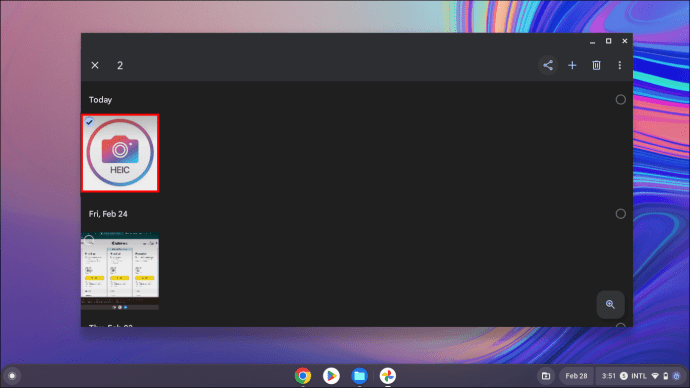 คลิกปุ่ม”แบ่งปัน”ที่มุมบนขวา แล้วเลือก”เพิ่มเติม”
คลิกปุ่ม”แบ่งปัน”ที่มุมบนขวา แล้วเลือก”เพิ่มเติม”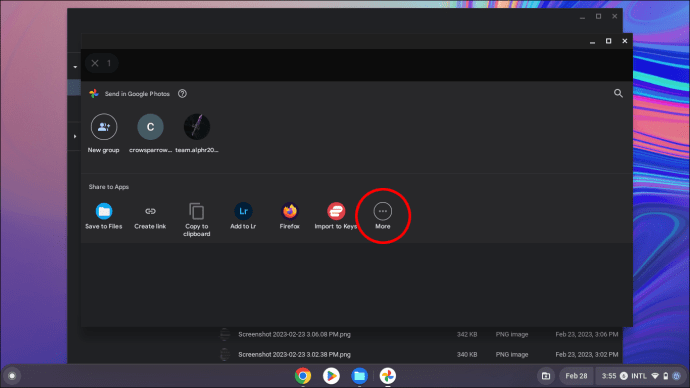 เลือกตำแหน่งที่คุณต้องการจัดเก็บไฟล์บน Chromebook จากนั้นรูปภาพจะถูกดาวน์โหลดเป็นไฟล์ JPG
เลือกตำแหน่งที่คุณต้องการจัดเก็บไฟล์บน Chromebook จากนั้นรูปภาพจะถูกดาวน์โหลดเป็นไฟล์ JPG
นี่เป็นวิธีที่ค่อนข้างง่าย แต่ไฟล์จะ สูญเสียคุณภาพ
ต่อไปนี้เป็นวิธีเปิดไฟล์ HEIC และรักษาคุณภาพ:
เข้าสู่ Google Photos แล้วแตะไฟล์เพื่อดูตัวอย่าง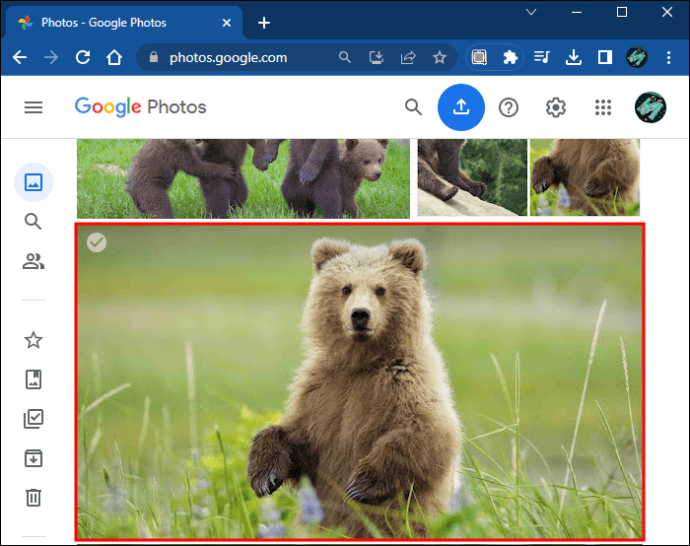 คลิกปุ่ม “Ctrl” และ “-” ค้างไว้พร้อมกัน การดำเนินการนี้จะย่อเดสก์ท็อป
คลิกปุ่ม “Ctrl” และ “-” ค้างไว้พร้อมกัน การดำเนินการนี้จะย่อเดสก์ท็อป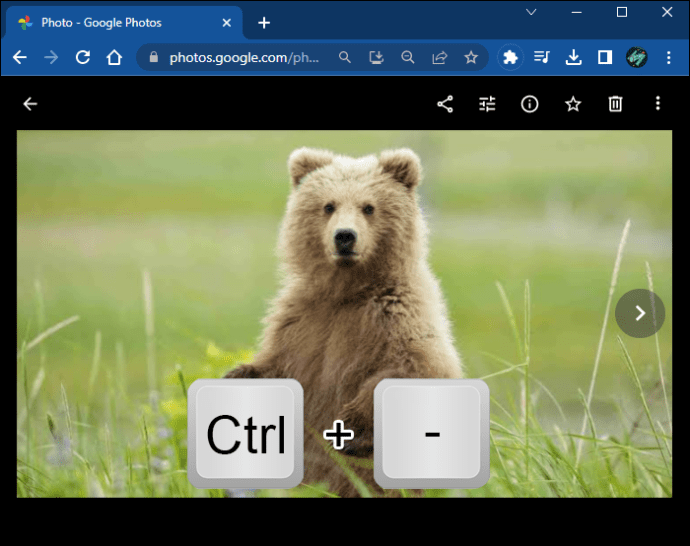 คลิกขวาที่ไฟล์แล้วเลือกตัวเลือก “บันทึกรูปภาพเป็น”เพื่อดาวน์โหลดเป็น รูปภาพ JPG
คลิกขวาที่ไฟล์แล้วเลือกตัวเลือก “บันทึกรูปภาพเป็น”เพื่อดาวน์โหลดเป็น รูปภาพ JPG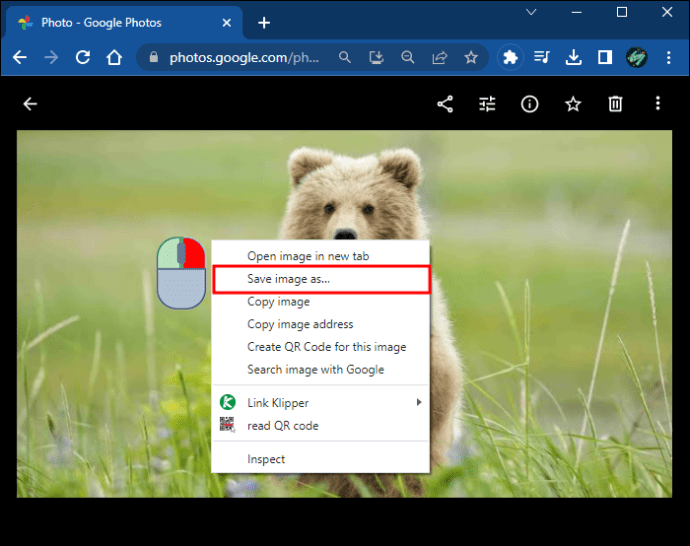
การซูมออกอย่างสมบูรณ์ทำให้ไฟล์ HEIC มีความละเอียดคมชัดที่สุด ตอนนี้คุณสามารถเปิดไฟล์เป็น JPG ภาพที่มีคุณภาพของไฟล์ HEIC
HEIC ในทุกอุปกรณ์
ภาพคุณภาพสูงเป็นรูปแบบงานศิลปะที่ควรเพลิดเพลินโดยไม่คำนึงถึงอุปกรณ์หรือแอปที่คุณใช้ การเข้าถึงไฟล์ HEIC ไม่จำเป็นต้องเป็นกระบวนการที่ท้าทาย หวังว่า บทความนี้จะอธิบายวิธีใช้ประโยชน์สูงสุดจากไฟล์ HEIC ของคุณด้วยการดูบนอุปกรณ์ต่างๆ
คุณใช้อุปกรณ์ใด เปิดภาพ HEIC วิธีใด คุณชอบไหม แจ้งให้เราทราบในส่วนความคิดเห็นด้านล่าง
ข้อจำกัดความรับผิดชอบ: บางหน้าในไซต์นี้อาจมีลิงก์พันธมิตร ซึ่งไม่ส่งผลกระทบต่อบทบรรณาธิการของเราแต่อย่างใด